文章詳情頁
Win11如何添加打印機 Win11添加網絡打印機方法教程
瀏覽:110日期:2022-06-10 09:14:21
Win11如何添加打印機?打印機是我們現在辦公 都需要用到大打印工具,但是很多使用最新的Win11系統的用戶不知道該如何進行打印機的添加,接下來就讓小編帶大家前去了解一下添加打印機的具體方法吧,希望可以對大家有所幫助。
具體步驟如下:
1、首先我們在Win11系統桌面上,單擊開始選項選擇設置按鈕進入;
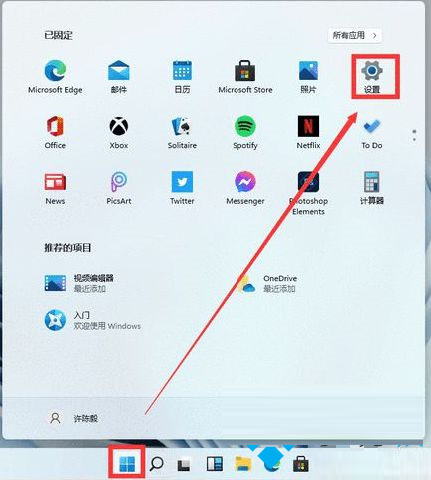
2、在進入設置界面后,單擊左側任務欄中的藍牙和其他設置;
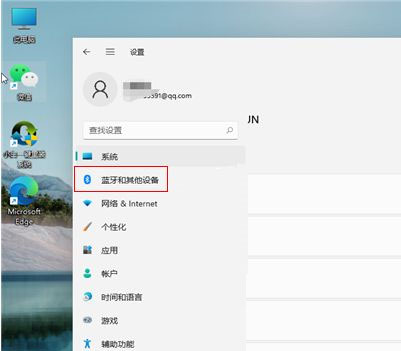
3、在藍牙和其他設備界面,選擇打印機和掃描儀選項;
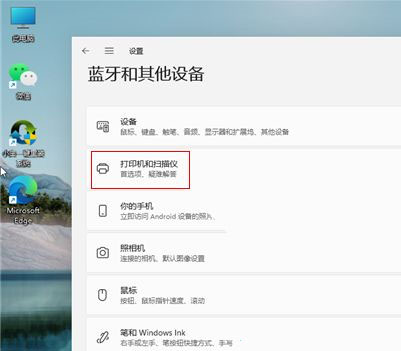
4、再進入打印機和掃描儀界面,選擇添加設備選項;
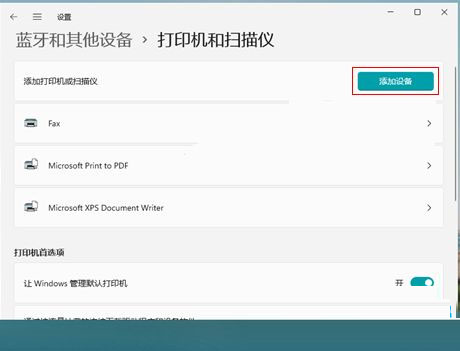
5、這時我們選擇手動添加進入,繼續下一步操作;
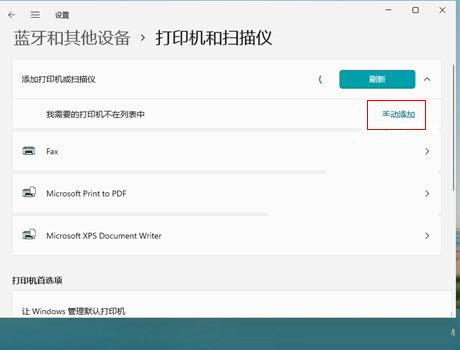
6、在彈出的添加打印機對話框,選中瀏覽按鈕或勾選相關添加方式點擊下一步完成安裝即可。
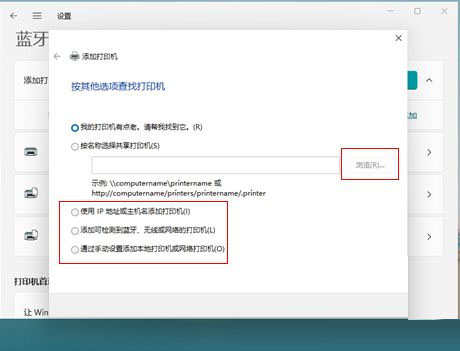
相關文章:
1. Win10輸入msconfig如何恢復設置?2. Win10運行命令行窗口提示“請求的操作需要提升”怎么解決3. WinXP iis出現server application error怎么解決4. 蘋果筆記本安裝Win11教程 蘋果筆記本怎么安裝Win11系統5. Kylin(麒麟系統)掛載/卸載USB閃存盤的命令6. 深度操作系統15.4正式版更新了哪些內容?7. Windows11搜索欄用不了怎么辦?Win11搜索欄用不了的解決方法8. portupgrade 中文手冊(翻譯)9. 深度操作系統15.5正式版怎么樣?新增了哪些內容?(附下載地址)10. Win11檢查工具上線 能檢查是否兼容最新版Win11系統
排行榜
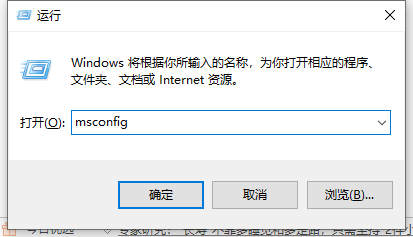
 網公網安備
網公網安備